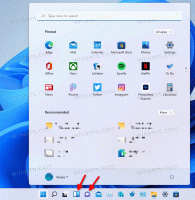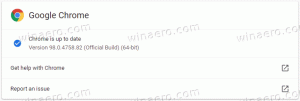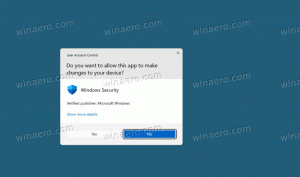A Bing megnyitása a Keresésből és a Közeli megosztásból Eszköz átnevezése engedélyezése a 23545-ös Build-ben
Windows 11 rendszerben Build 23545, amely a legújabb fejlesztői csatorna build, amelyet ma adtak ki az Insiders számára, két félig rejtett funkciót engedélyezhet. Az egyik megváltoztatja a tálca keresőmezőjének viselkedését. Ahelyett, hogy a keresési ablaktáblát lebegtetve nyitná meg, most már megnyithatja a Bing alkalmazást, ha rákattint a keresés kiemelésének ikonjára. A másik funkció, hogy a NearBy Sharing funkcióhoz barátságos eszköznevet állíthatunk be.
Mindkét új funkció fokozatosan kerül bevezetésre, így előfordulhat, hogy a Windows 11 Build 23545 telepítése után nem lesznek elérhetők. A probléma megoldásához használhatja az ingyenes és nyílt forráskódú ViVeTool alkalmazást.
Nyissa meg a Bing alkalmazást, amikor a Windows 11 rendszerben a Search Highlight elemre kattint
- Töltse le a ViVeTool-t innen GitHub oldal.
- Bontsa ki az alkalmazást a c:\vivetool mappát a gyorsabb eléréshez.
- Most kattintson a jobb gombbal a Start menü gombra a tálcán, és válassza ki Terminál (adminisztrátor).
- Végül a Terminálban futtassa a következő parancsot bármelyikben
PowerShell vagy Parancssor lap:
c:\vivetool\vivetool /enable /id: 46111200. - Most indítsa újra a Windows 11-et.
Kész vagy. Most, amikor a bal gombbal kattint a keresés kiemelő képére (a keresőmező jobb szélén lévő csillogó ikonra), megnyílik egy Bing-oldal, amely további részleteket tartalmaz a tálcán „kiemelt” eseményről. A következő videó működés közben mutatja be.
A módosítás visszavonásához futtassa az ellenkező parancsot, c:\vivetool\vivetool /disable /id: 46111200, ismét rendszergazdaként, és indítsa újra a számítógépet.
Hasonló módon engedélyezheti az új név opciót a Közeli megosztáshoz.
Eszköz átnevezésének engedélyezése a közeli megosztáshoz
- Töltse le a ViVeTool-t hivatalos oldal a GitHubon.
- Nyissa meg a postai irányítószám archiválja, és helyezze el az összes fájlt a c:\vivetool mappát.
- megnyomni a Győzelem + x gombokat, és válasszuk ki Terminál (adminisztrátor) menüből.
- Most írja be a következő parancsot, és nyomja meg Belép:
c:\vivetool\vivetool /enable /id: 44209225. Ehhez használd PowerShell vagy Parancssor terminálprofil. - A módosítás alkalmazásához indítsa újra az eszközt.
- Végül nyissa meg a Beállítások alkalmazás (Győzelem + én), és navigáljon ide Rendszer > Közeli megosztás. Mostantól itt lesz egy új lehetőség: „Az Ön eszközei felderíthetők mint...” a következővel: Átnevezés gomb.
- Kattints a Átnevezés gombot, és a következő párbeszédpanelen adja meg az eszköz kívánt nevét. Más eszközök ezen a néven fogják azonosítani a felfedezés során.
Ez az!
A gomb letiltásához használja a következő visszavonási parancsot:
c:\vivetool\vivetool /disable /id: 44209225
Köszönet @PhantomOfEarth hogy megosszák eredményeiket.
Ha tetszett a cikk, kérjük, ossza meg az alábbi gombok segítségével. Tőled nem vesz el sokat, de segít nekünk a növekedésben. Köszönet a támogatásodért!